Setup Network Infrastructure
Trong phần này thì mình sẽ không quá tập trung vào phần setup hạ tầng mạng, cho nên là mình sẽ vào trong VPC Console để tạo tự động một hạ tầng mạng bao gồm các thành phần mà mình đã liệt kê ở phần trước đó.
Đầu tiên, vào trong AWS Management Console
- Nhập VPC trên thanh tìm kiếm.
- Chọn VPC.
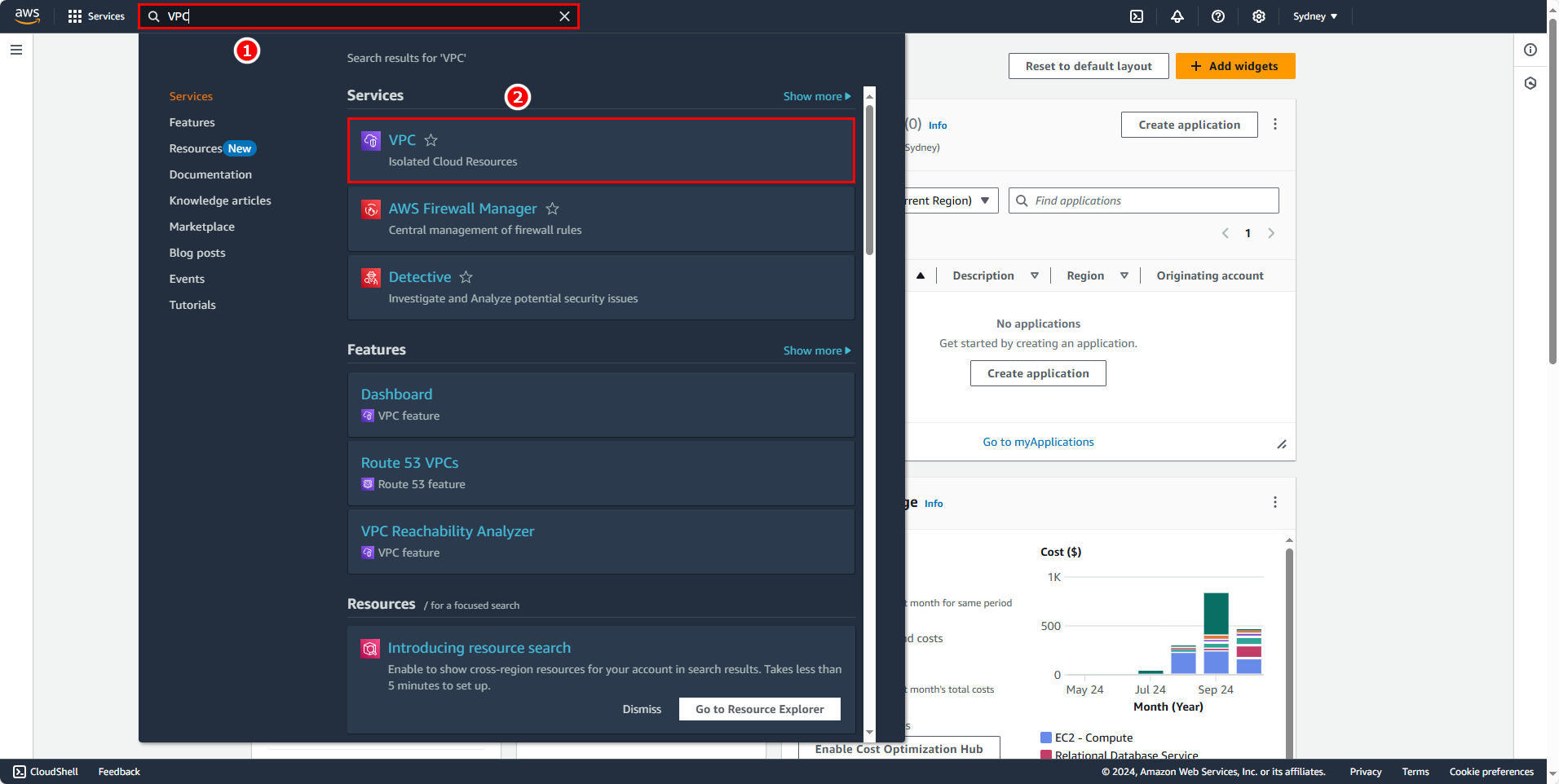
Trong trang chủ của VPC, ấn Create VPC
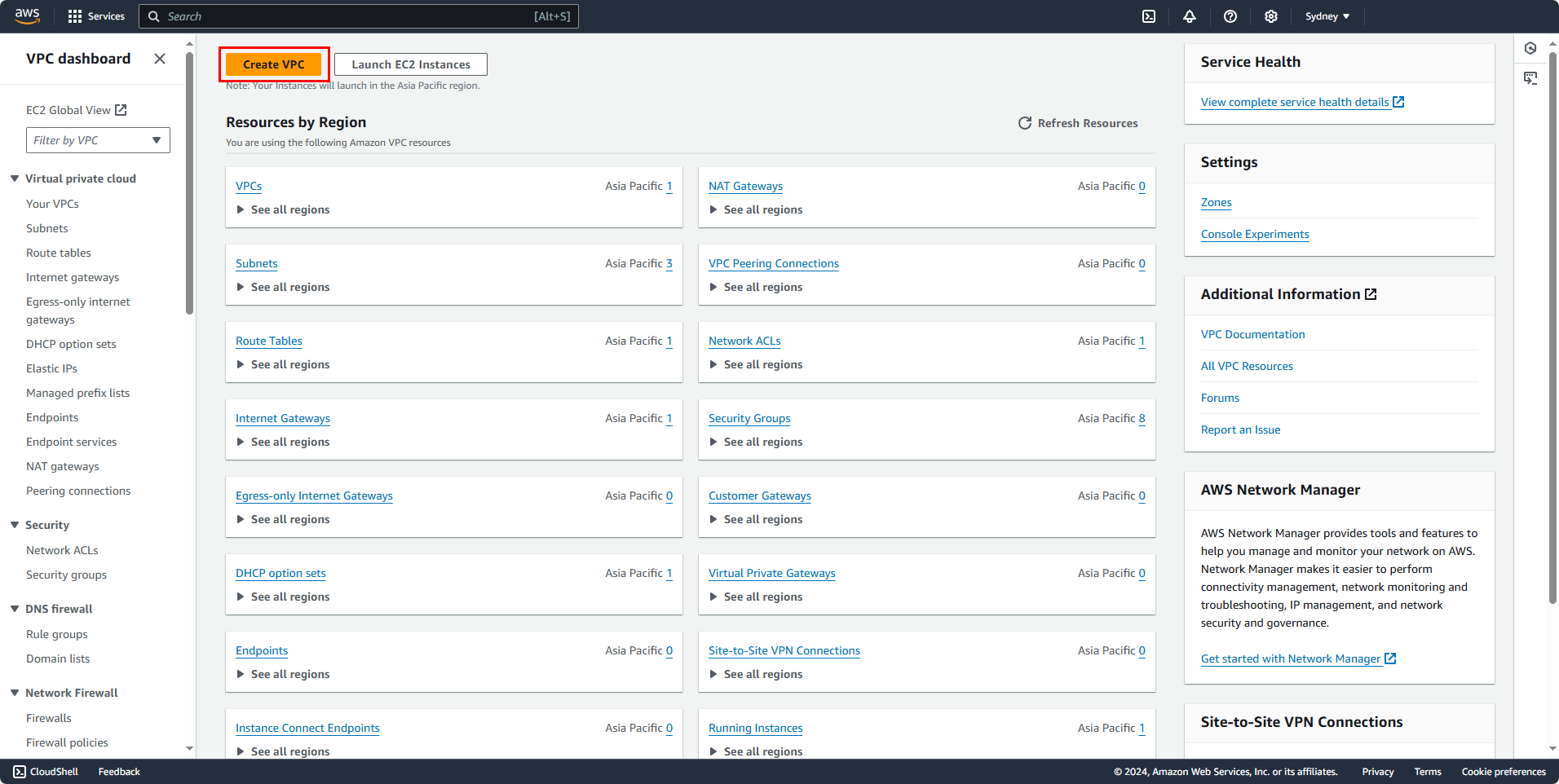
Trong trang cài đặt VPC
- Chọn VPC and more
- Name tag auto-generation:
deploy(đặt là gì cũng được) - CIDR Block:
10.0.0.0/16 - Tenancy: Default
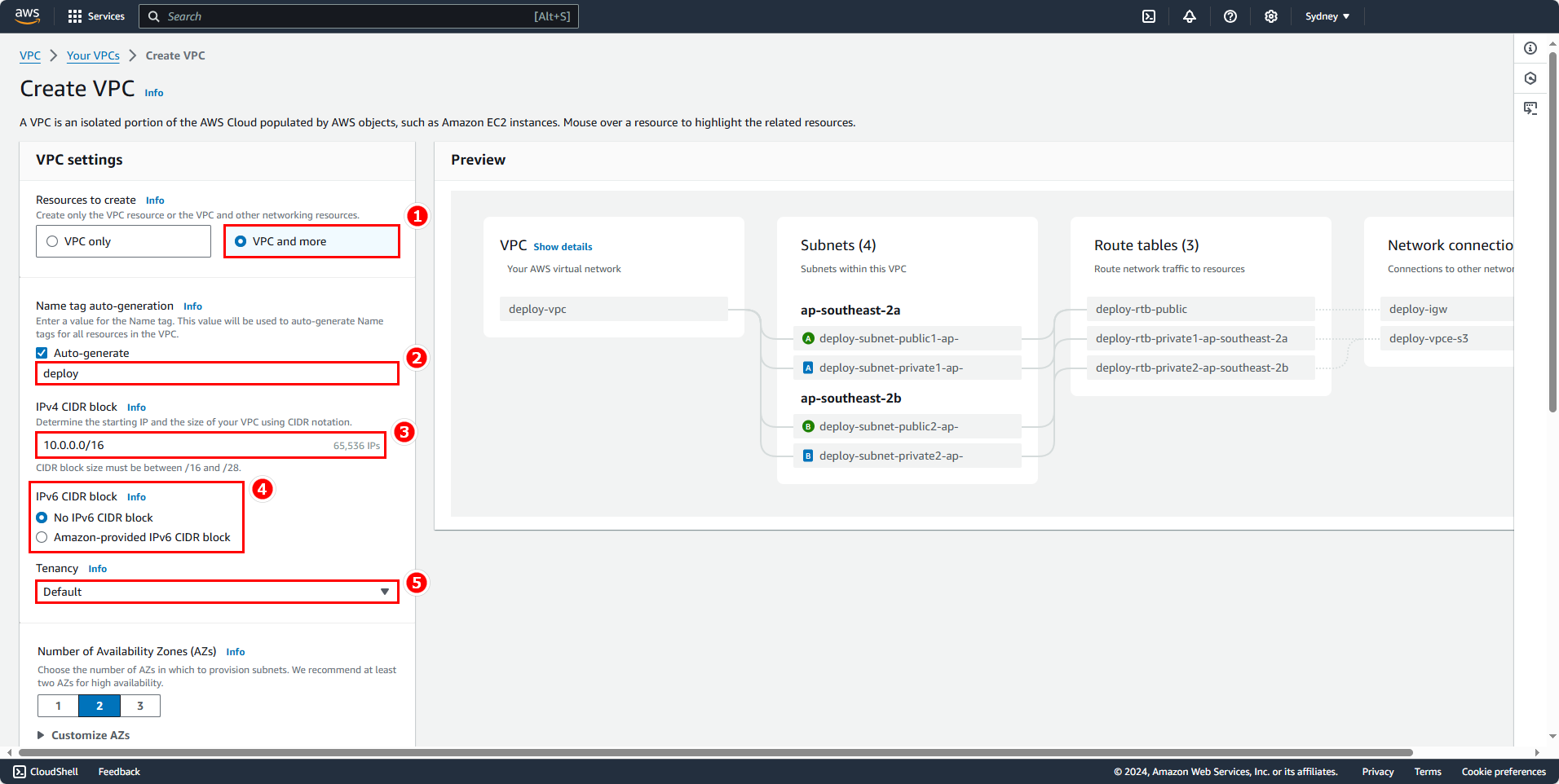
Tiếp theo, cấu hình thêm một số thông tin như
- Number of AZs: chọn 1 (trong bài này mình dùng 1 thôi)
- Number of public subnets: chọn 1
- Number of private subnets: chọn 1
- NAT gateway: chọn In 1 AZ
- VPC Endpoints: chọn None (trong bài này thì mình chưa cần tới)
- DNS options: tích chọn lần lượt Enable DNS hostname và Enable DNS resolution.
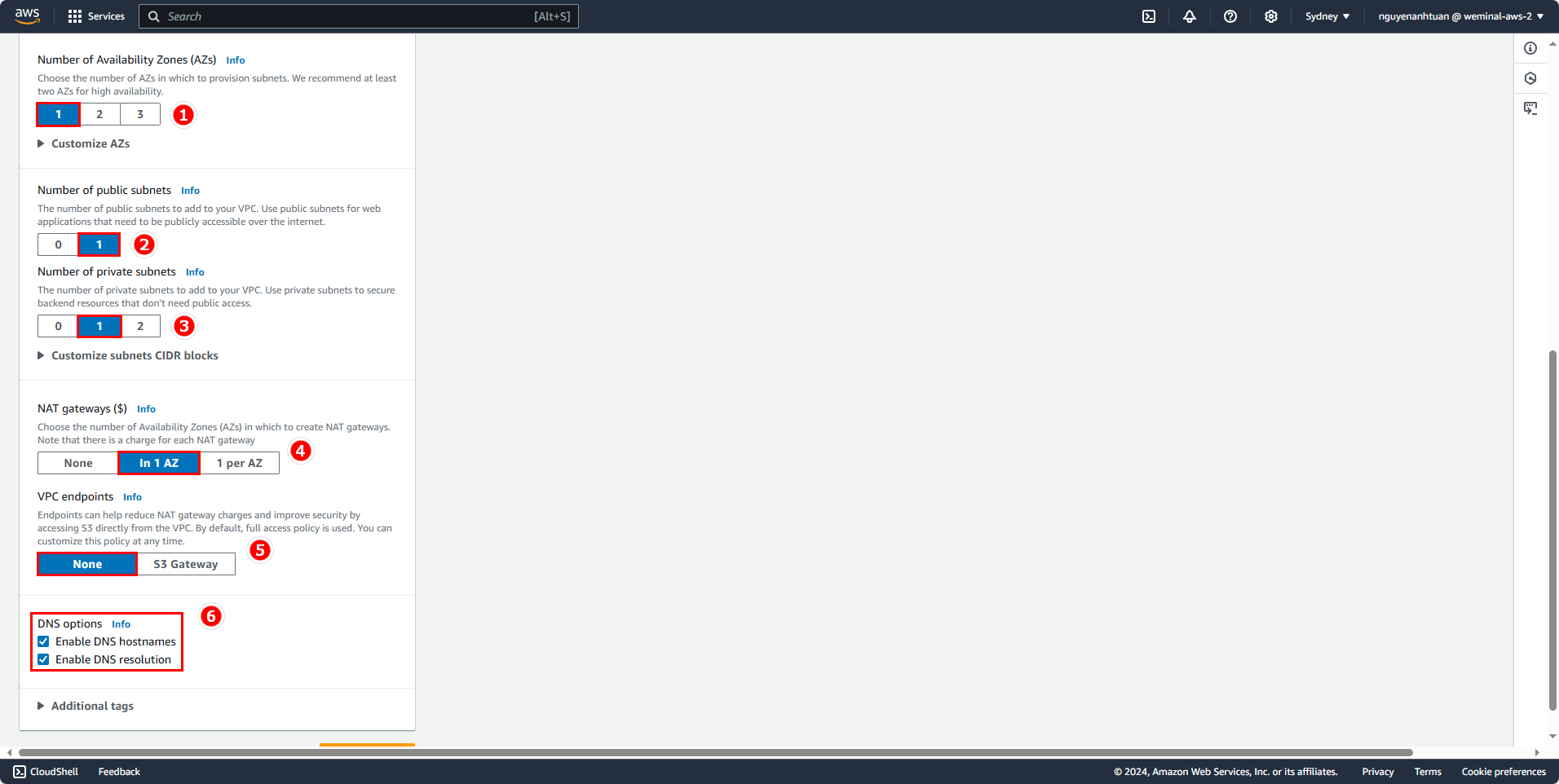
Ấn Create VPC
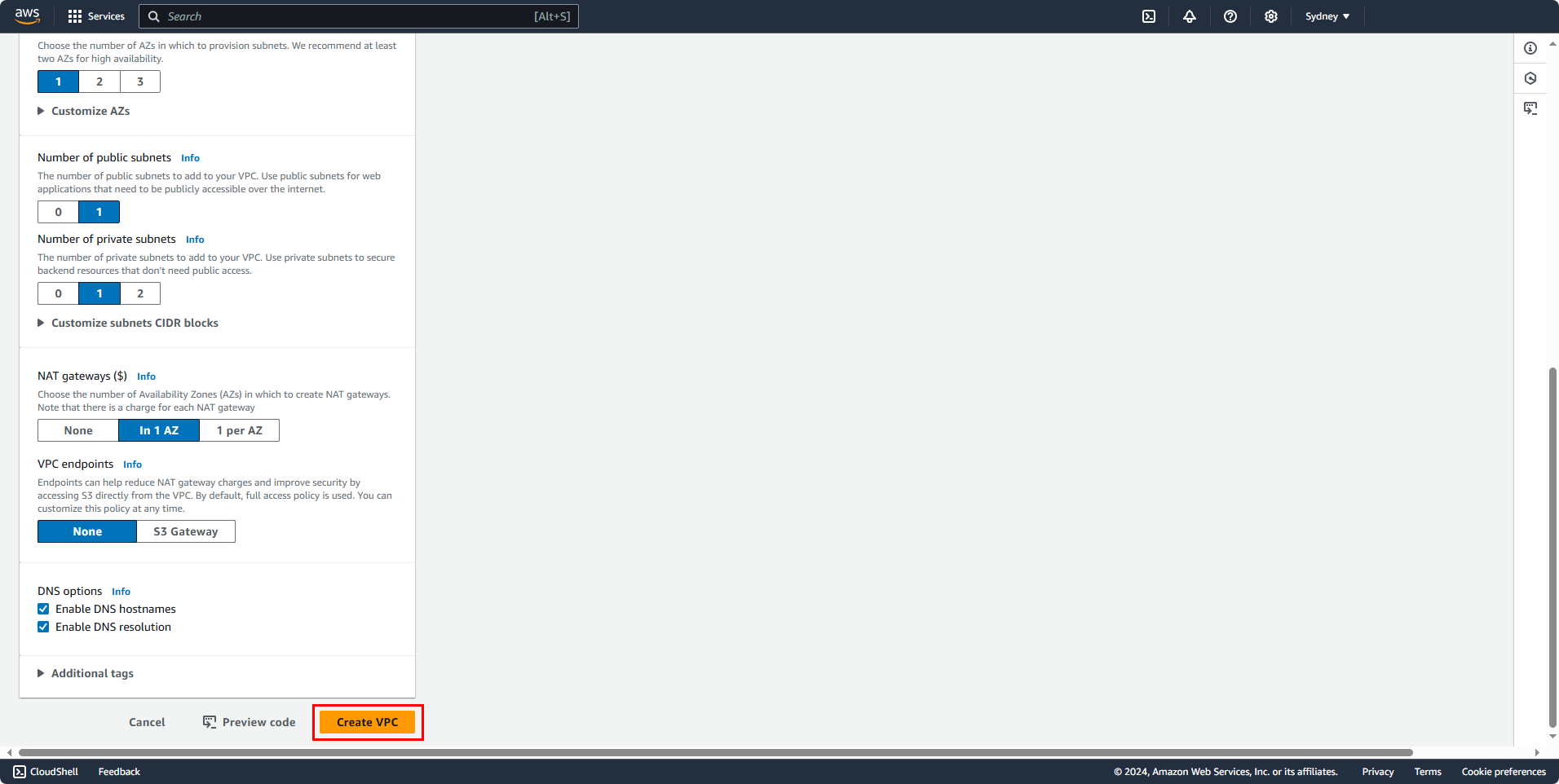
Chờ cho AWS tạo xong, chúng ta ấn View VPC
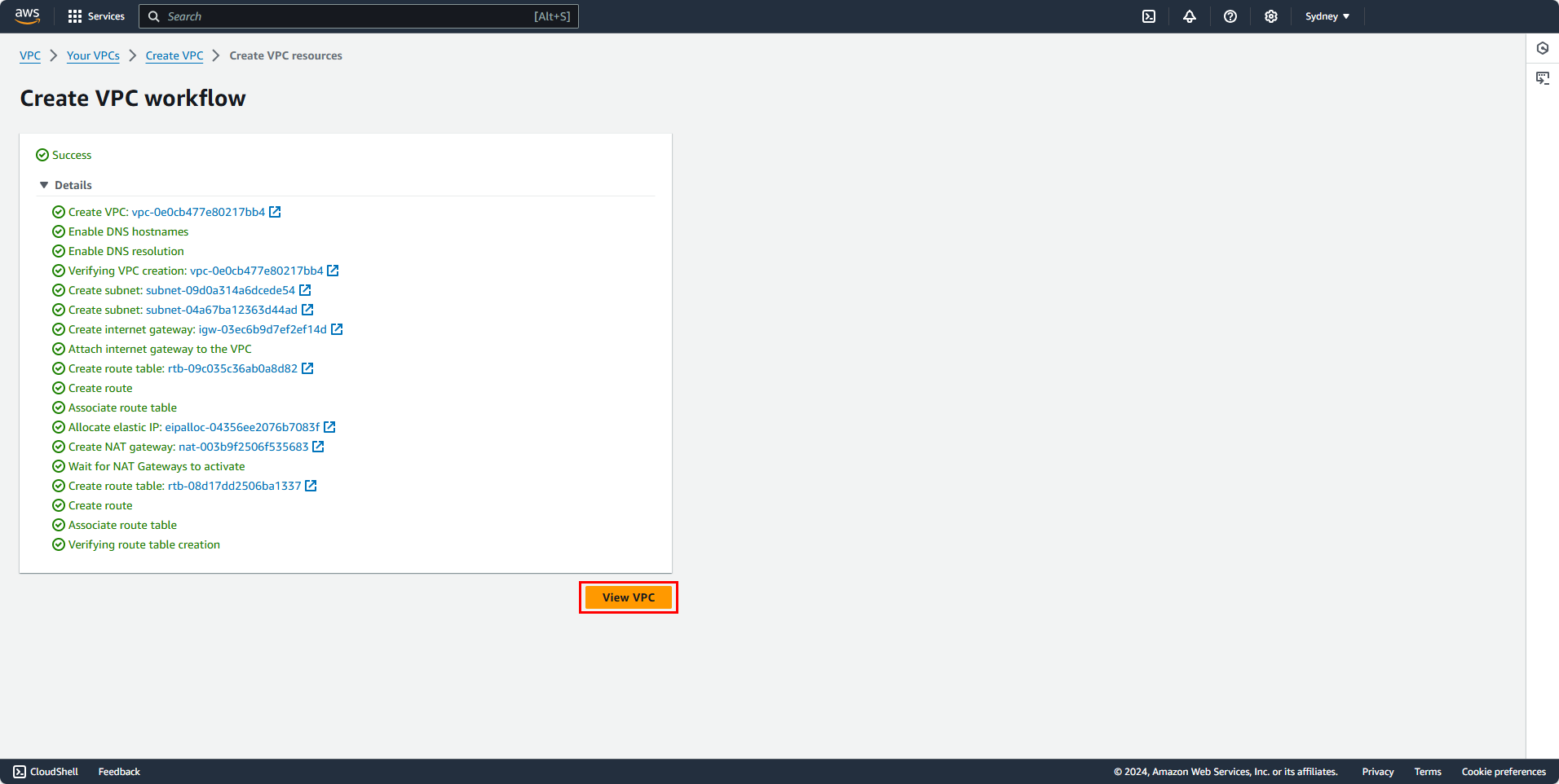
Chúng ta sẽ có một sơ đồ mạng đơn giản như sau
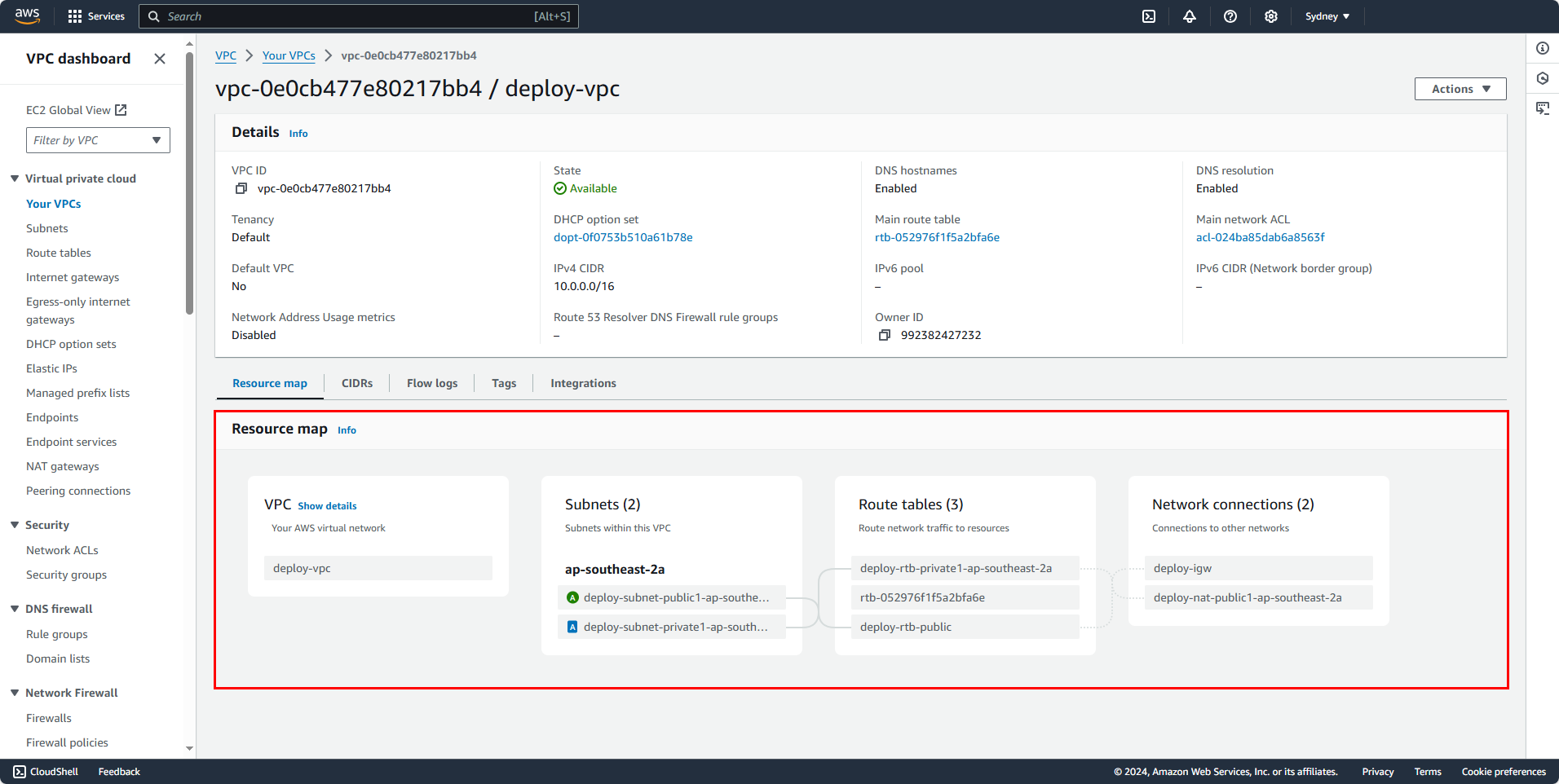
Cuối cùng, vào trong tab Subnets
- Chọn public subnet
- Xổ Actions
- Chọn Edit subnet settings
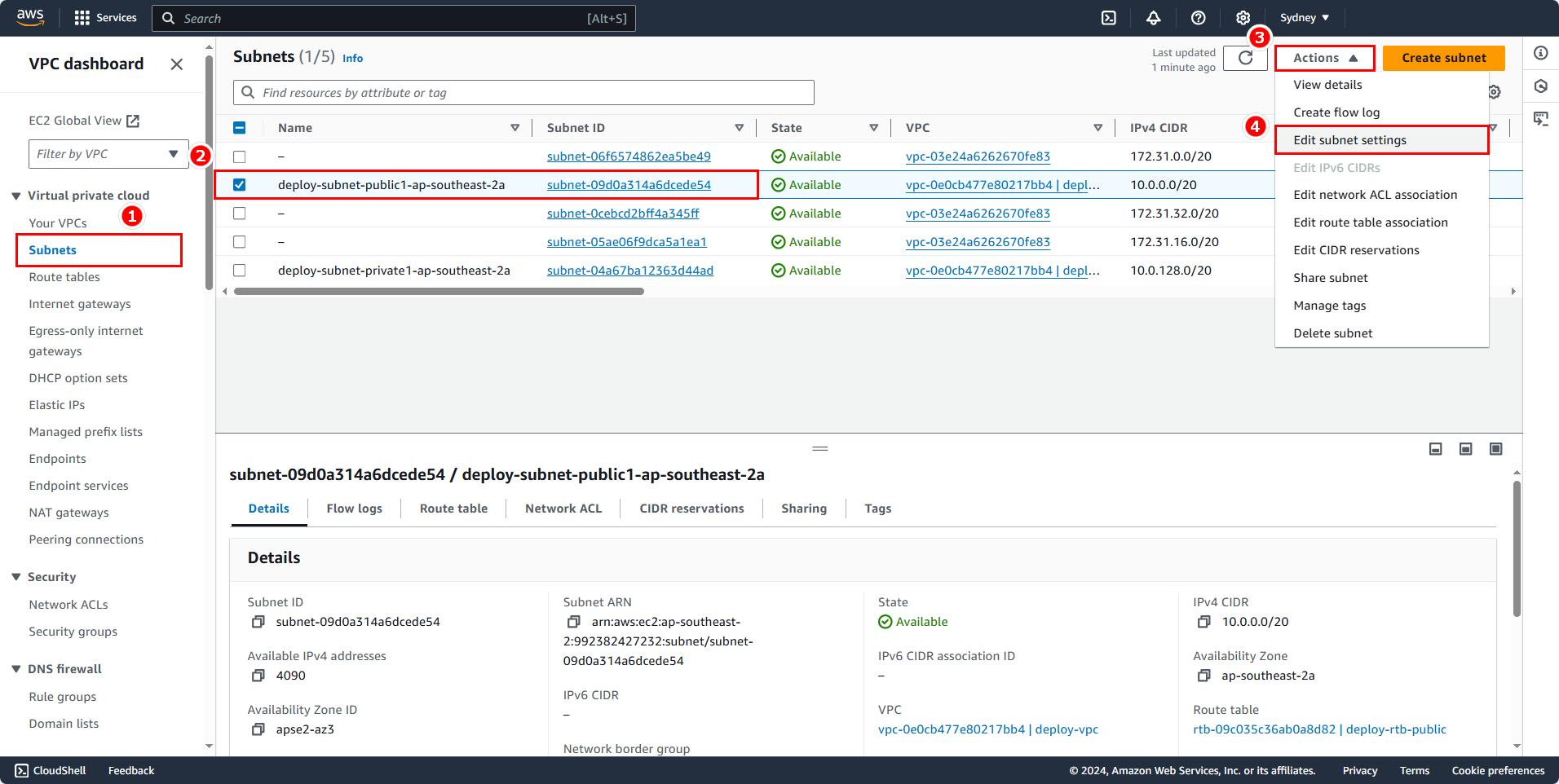
Tích chọn Enable auto-assign public IPv4 address và ấn Save
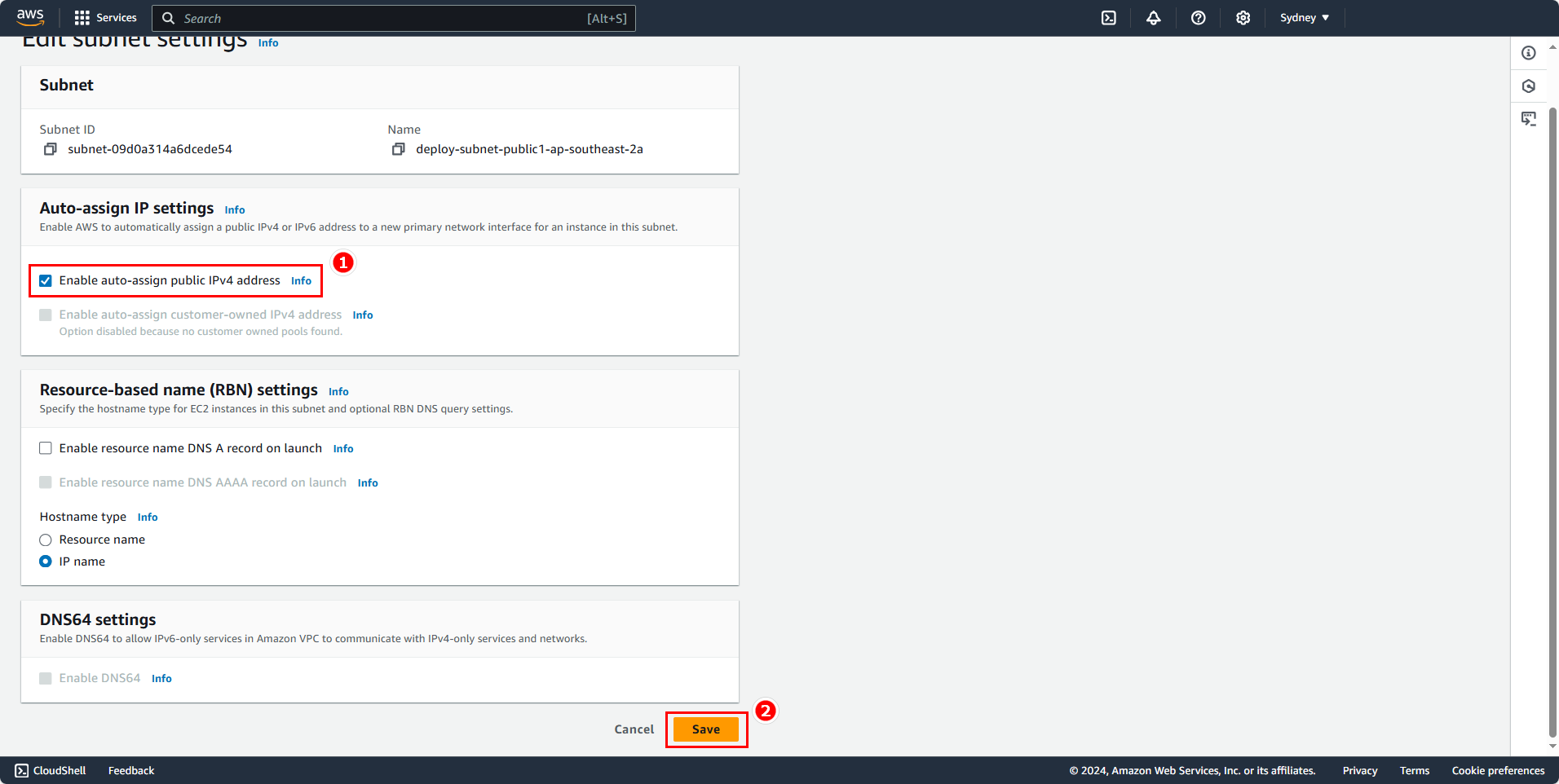
Như vậy thì chúng ta đã cấu hình xong hạ tầng mạng. Giờ thì tiến hành cấu hình thêm các security groups.
Setup Security Group
Giờ thì chúng ta sẽ tạo Security Group để cho phép những traffic cần thiết vào trong EC2 của chúng ta.
- Cuộn phần menu bên trái xuống phần Security
- Chọn Security groups
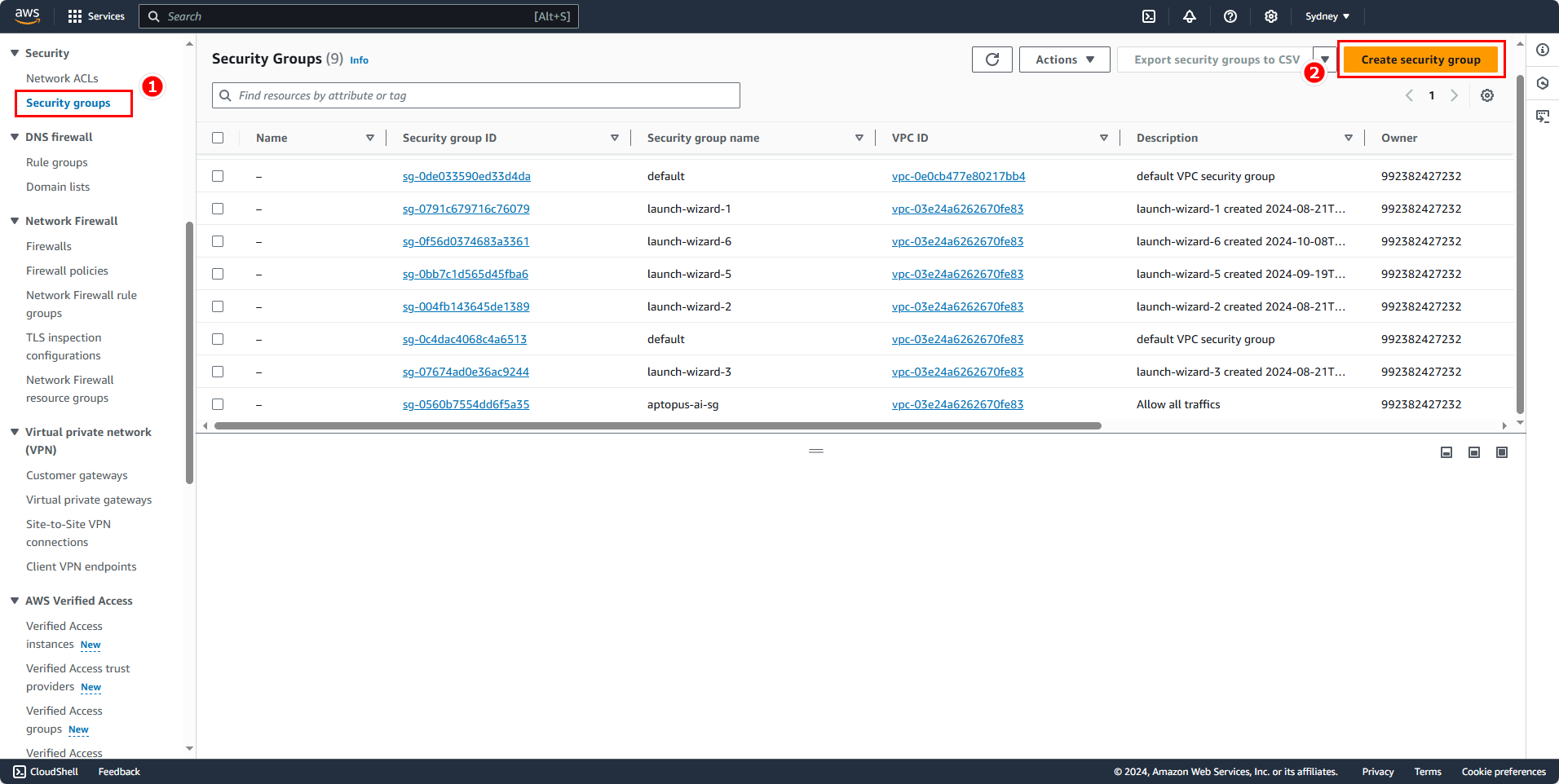
Chúng ta sẽ tạo một SG mà chỉ cho phép SSH từ máy của mình và cho phép HTTP từ Internet.
- Name:
deploy-sg-public(nên ghi theo quy tắc cho dễ nhớ và dễ phân biệt) - Description:
Allow SSH from Authorized Person and HTTP in Port 80 from Internet(ghi gì cũng được) - VPC: chọn
deploy-vpc - Thêm 2 Inbound Rules như trong hình:
- Type: SSH; Protocol: TCP; Port range: 22; Source: My IP.
- Type: HTTP; Protocol: TCP; Port range: 80; Source: Anywhere - IPv4.
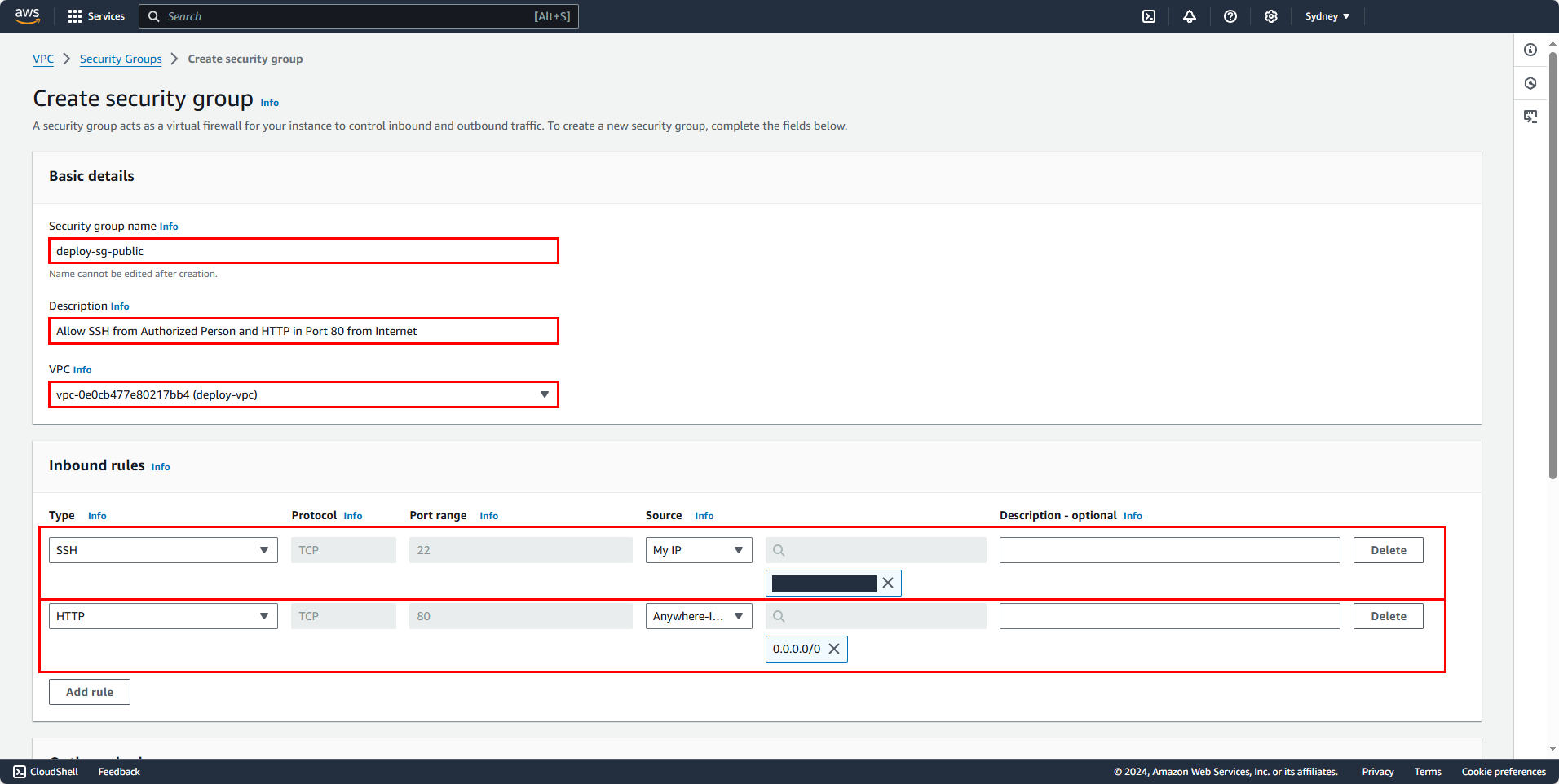
Ấn Create security group để tạo
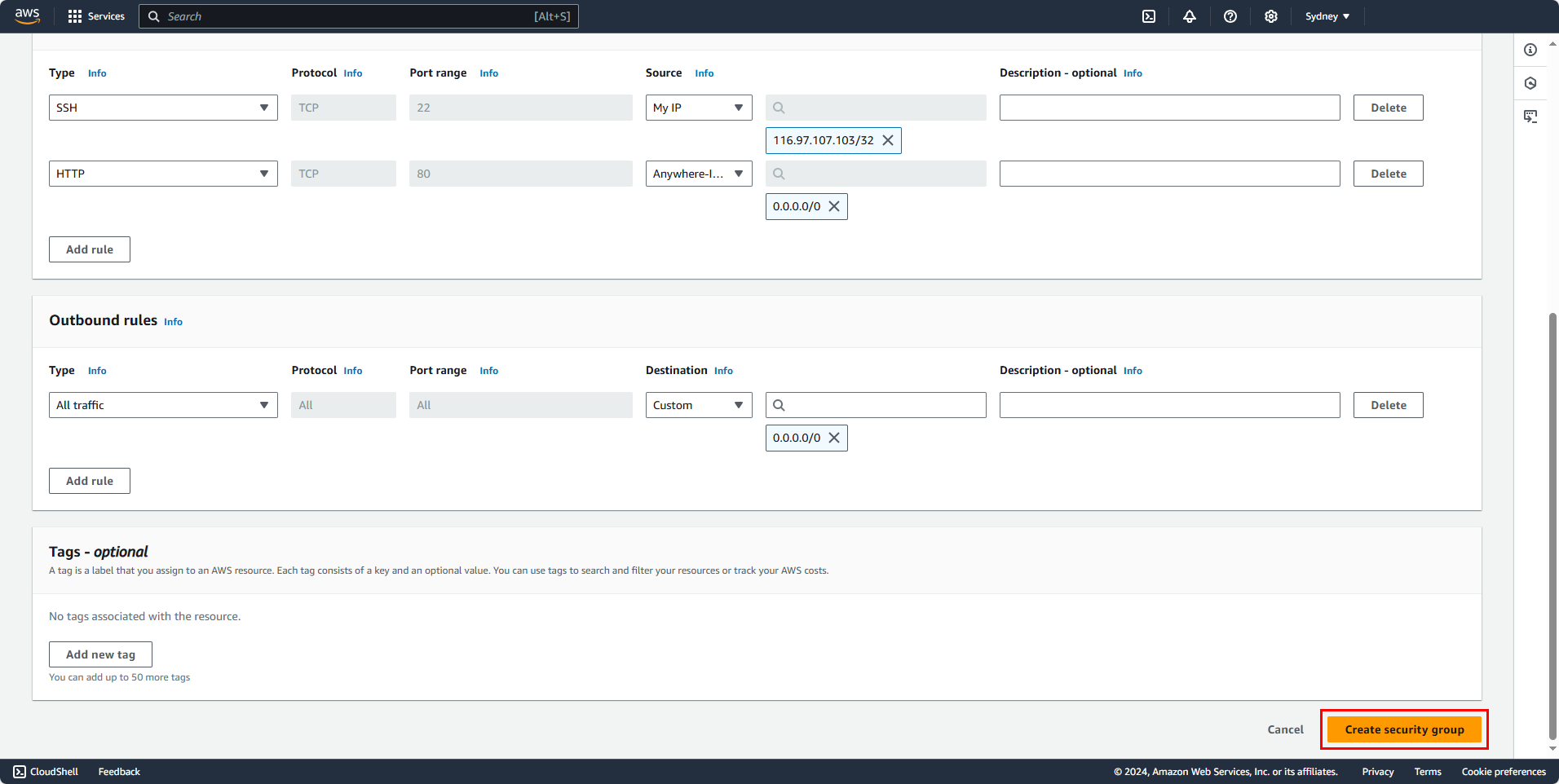
Tương tự, giờ thì chúng ta sẽ cấu hình thêm một SG mà chỉ cho phép một số traffic giới hạn từ SG trên
- Name:
deploy-sg-private(nên ghi theo quy tắc cho dễ nhớ và dễ phân biệt) - Description:
Allow access from public SG(ghi gì cũng được) - VPC: chọn
deploy-vpc - Thêm 2 Inbound Rules như trong hình:
- Type: SSH; Protocol: TCP; Port range: 22; Source: deploy-sg-public.
- Type: MySQL/Aurora; Protocol: TCP; Port range: 3306; Source: deploy-sg-public.
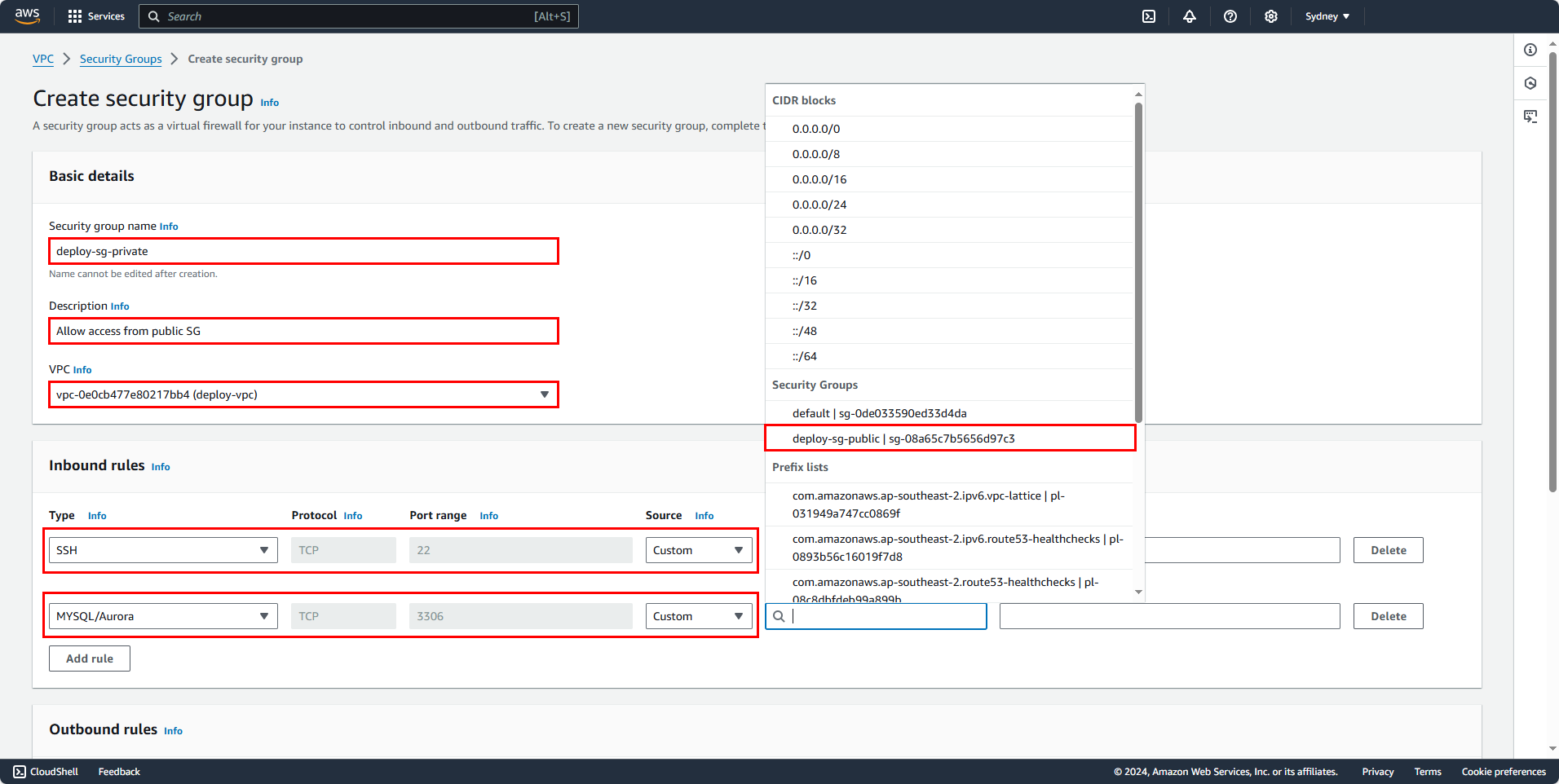
Trông các Inbound Rules sẽ như thế này
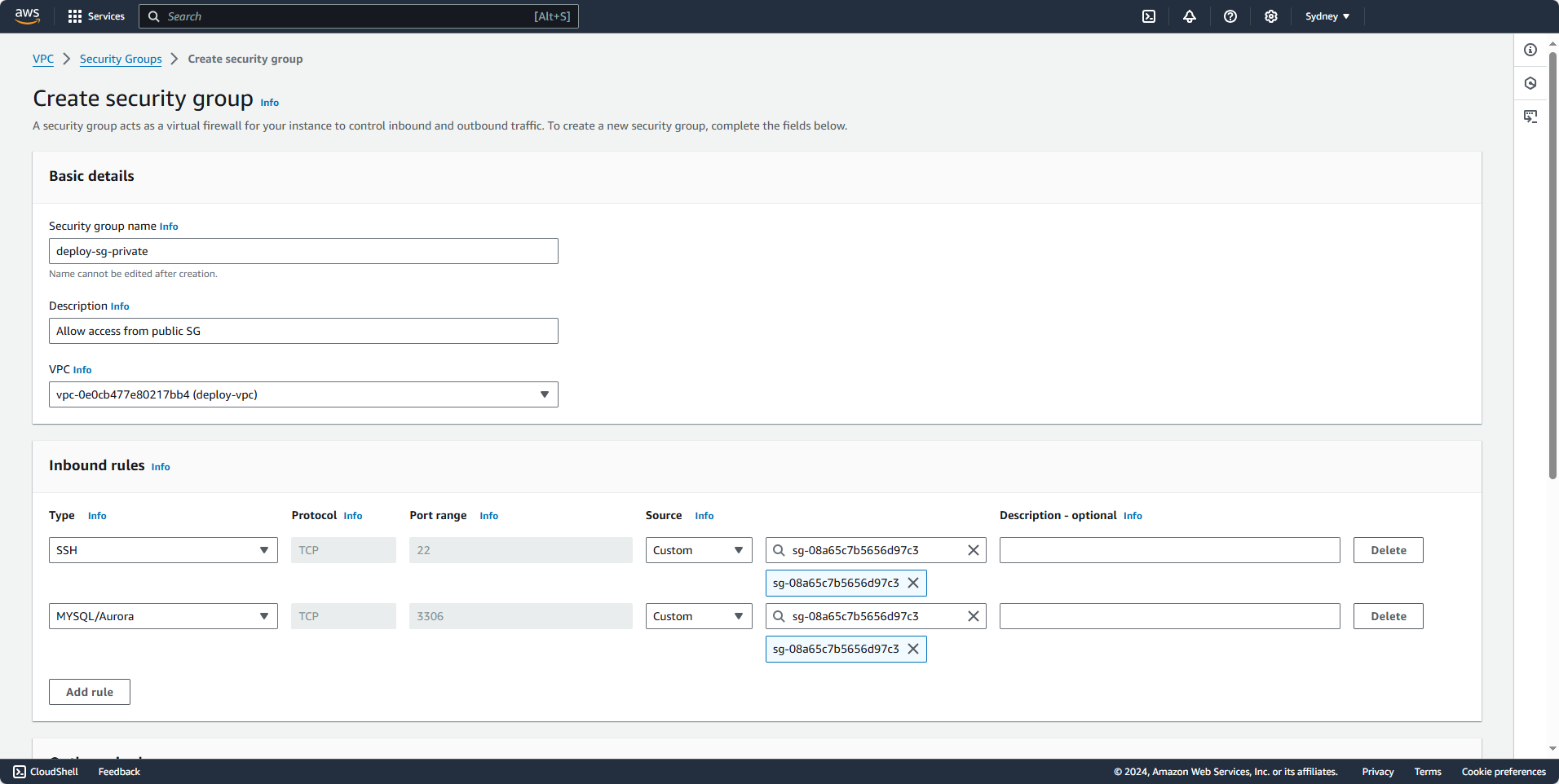
Cấu hình xong thì ấn Create security group để tạo
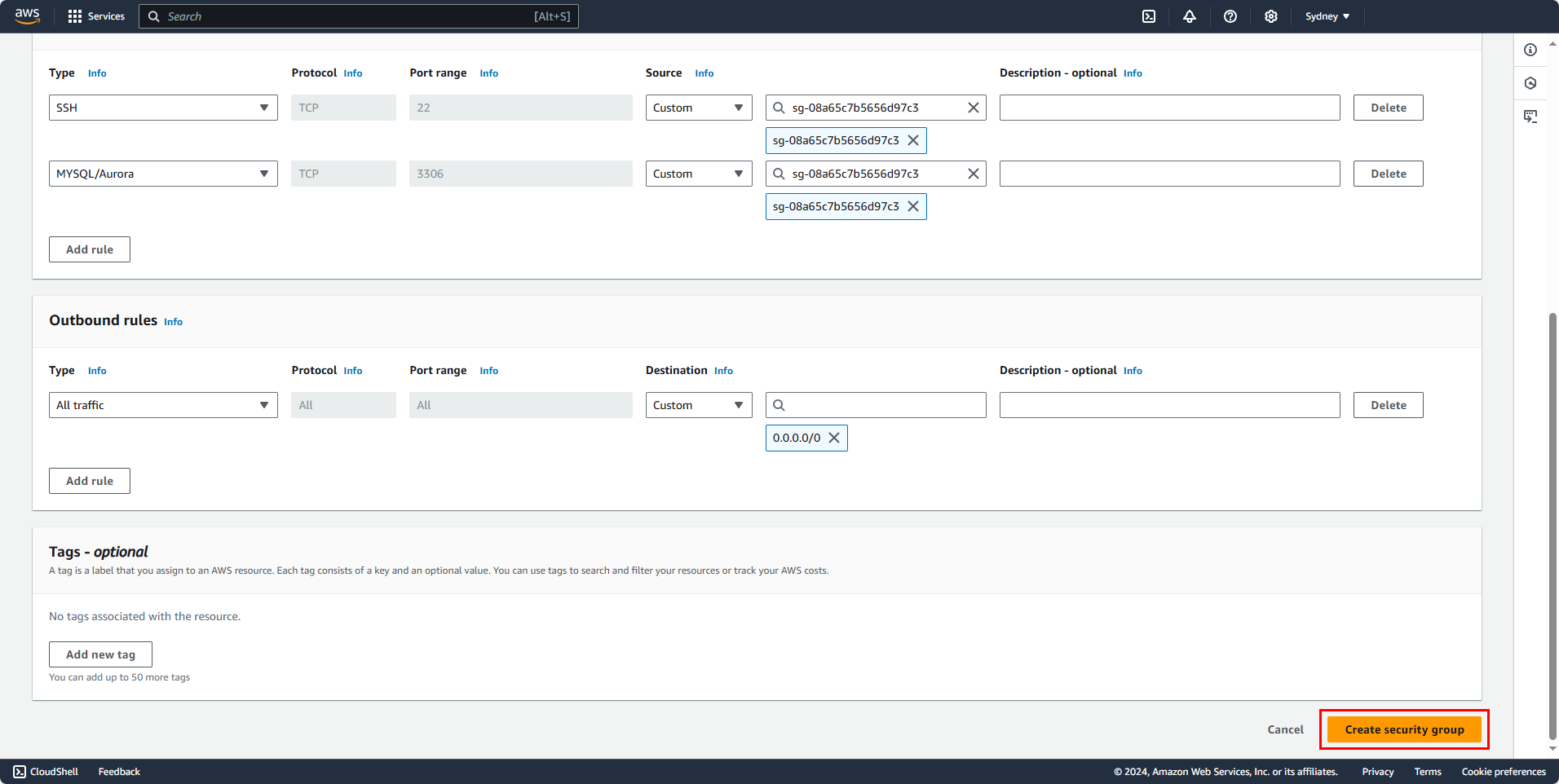
Cuối cùng thì chúng ta sẽ có thêm 2 SGs như thế này
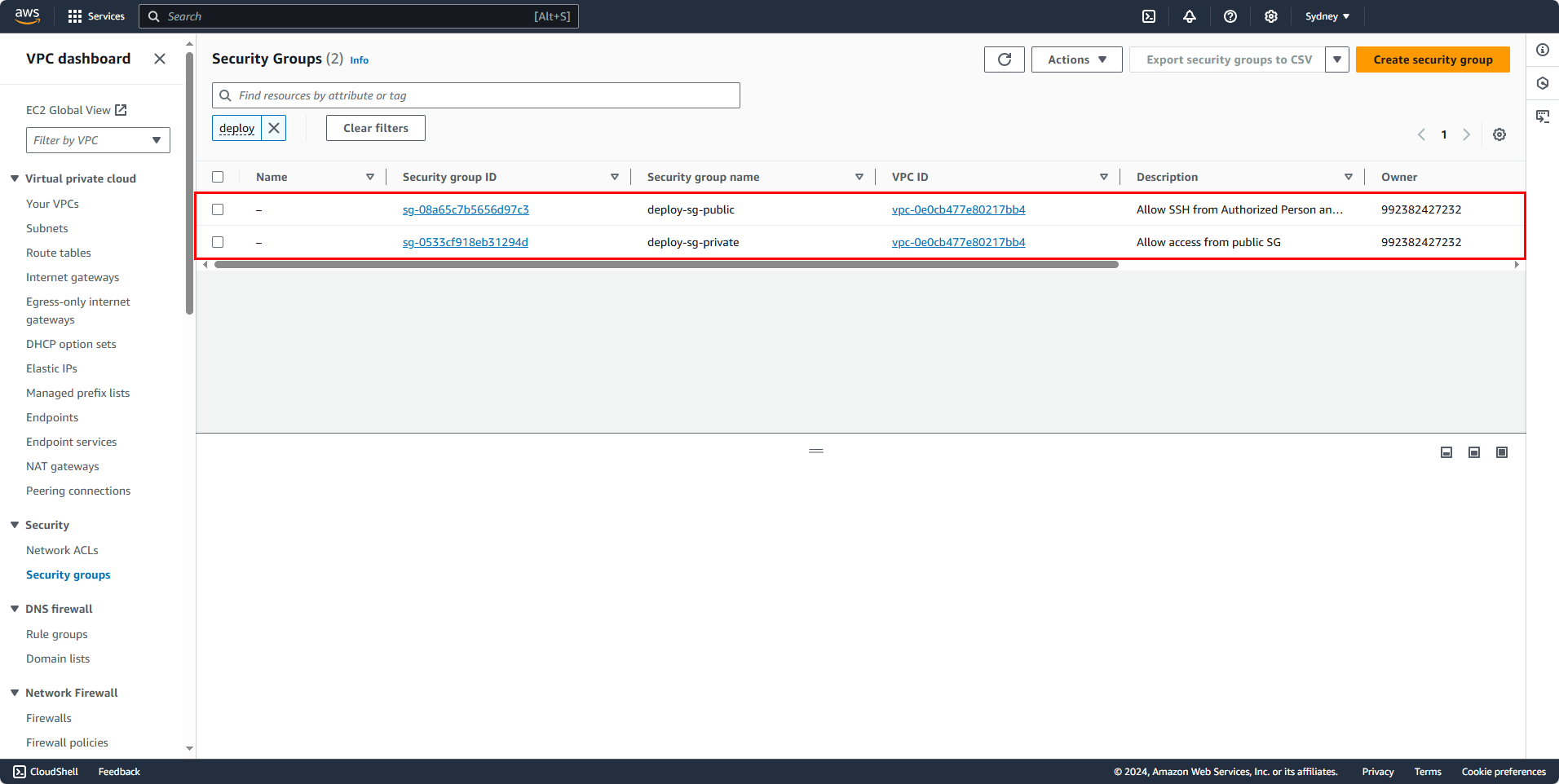
Ok, như vậy thì chúng ta đã cấu hình xong một hạ tầng đơn giản cho hệ thống ứng dụng. Ở phần sau thì chúng ta sẽ đi vào các bước cầu hình Hosts cho Database và Application (React, NodeJS) với EC2.